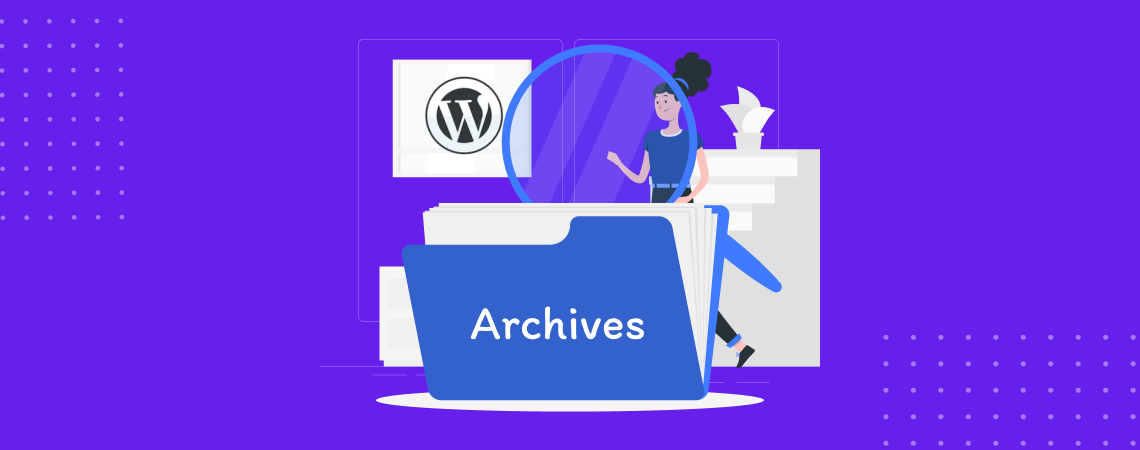Se você administra um site de blog e publica blogs regularmente, terá uma lista crescente de publicações. Mas como você ajuda os leitores a encontrar essas postagens mais antigas sem criar links manualmente? É nesse ponto que o Bloco de Arquivos do WordPress se torna muito útil.
O ArquivoO bloco Archives é um bloco central do WordPress que lista suas postagens anteriores por data (mês e ano) para facilitar a navegação ou a navegação. Hoje, mostraremos a você como usar o Bloco de Arquivos no WordPress e tentaremos dar uma visão geral do bloco.
Criar mesas bonitas
Com o Block Editor

Como usar o bloco de arquivos no WordPress?
Como o bloco de arquivos é um bloco central do WordPress para o editor de blocos Gutenberg, não será necessária a instalação de nenhum plug-in de terceiros.
Vá para o post ou a página em que deseja inserir o bloco e, depois disso, siga as etapas abaixo.
Inserir o bloco de arquivos
Pressione o botão "+"Ícone (Adicionar ícone) (1), digite "Arquivos" na caixa de pesquisa (2)e clique em Archives Block (3).
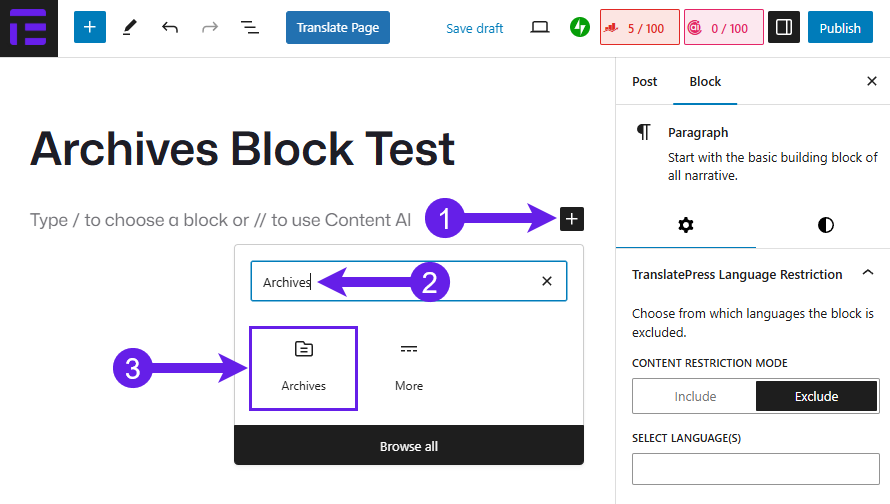
Configurações de bloco
Quando você tocar no bloco, ele aparecerá no editor. Depois disso, você pode personalizar as opções do bloco de arquivos no lado direito do editor.
Você configura sua aparência atual fazendo com que ela se pareça com um menu suspenso simplesmente ativando a opção "Display as dropdown" (Exibir como menu suspenso).
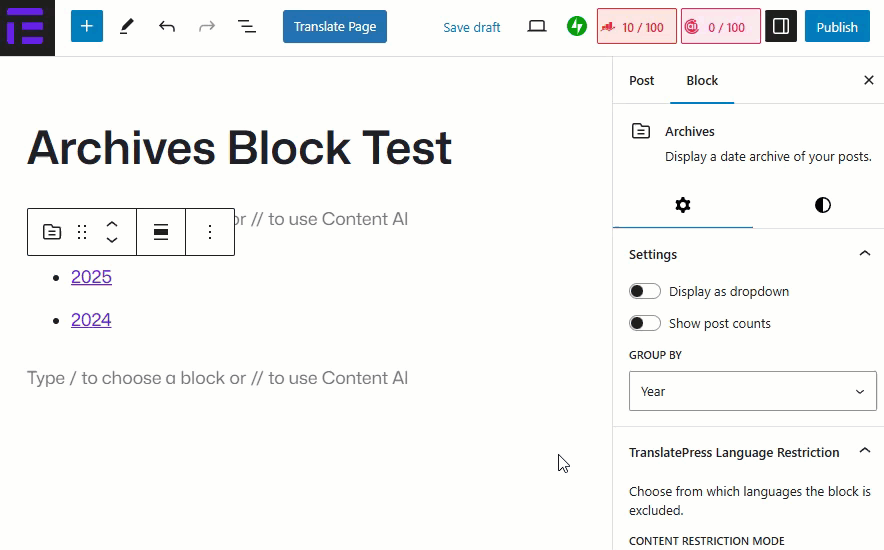
Você também pode ativar a opção "Show post counts" (1) para exibir o número de postagens. O bloco permite que você exiba postagens com base no ano, mês, semana e dia. (2)
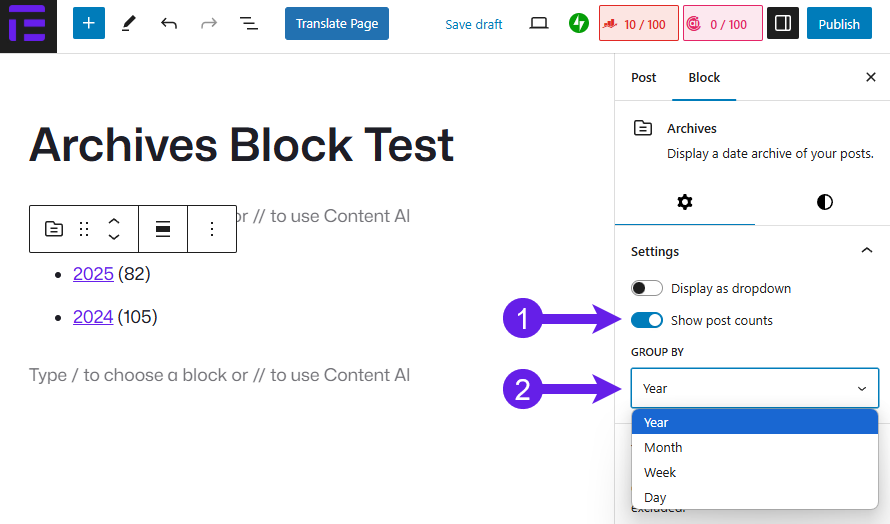
Estilos de blocos
Na guia estilos de bloco, você poderá personalizar a tipografia e as dimensões do bloco.
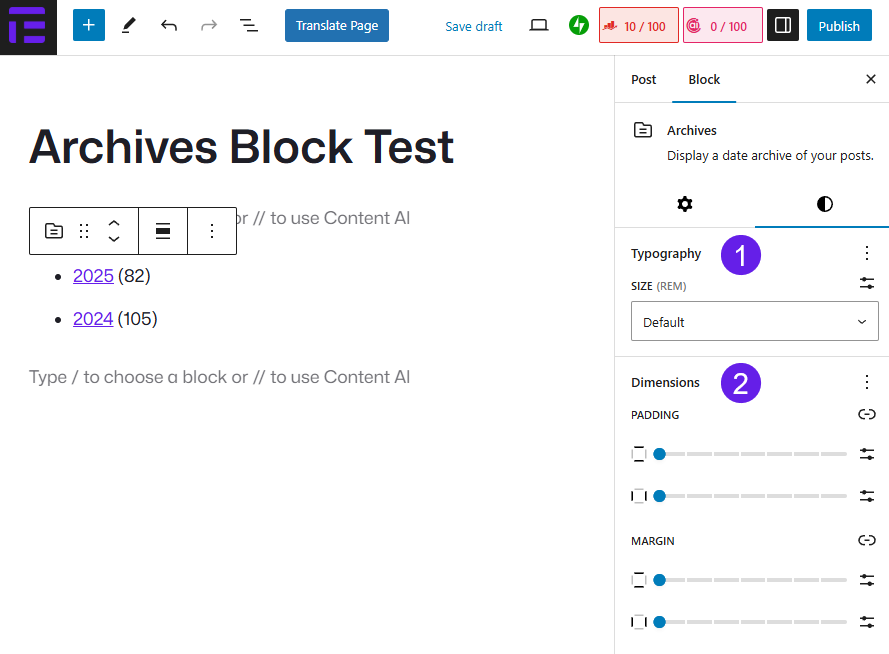
Em tipografia (1)Se você quiser ajustar a família da fonte, o tamanho da fonte, a aparência da fonte, a altura da linha, o espaçamento entre letras, a decoração e as letras maiúsculas e minúsculas.
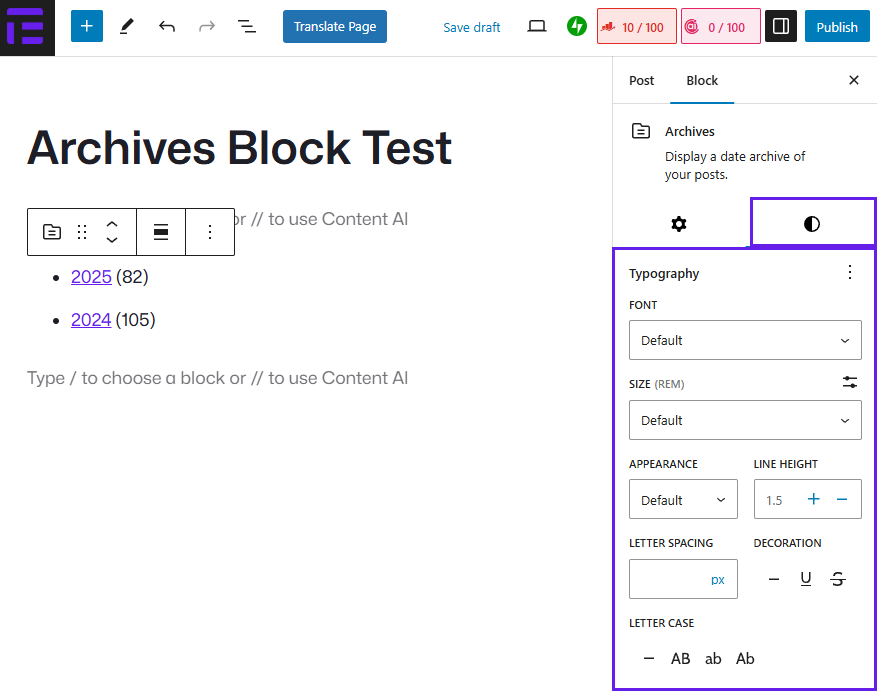
Em dimensões (2)Se o bloco for um bloco, você poderá ajustar a margem e o preenchimento do bloco.
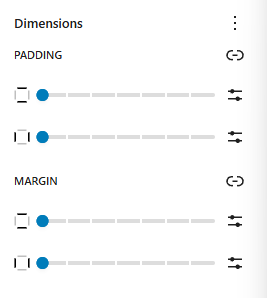
Esta é a aparência do bloco após as personalizações.
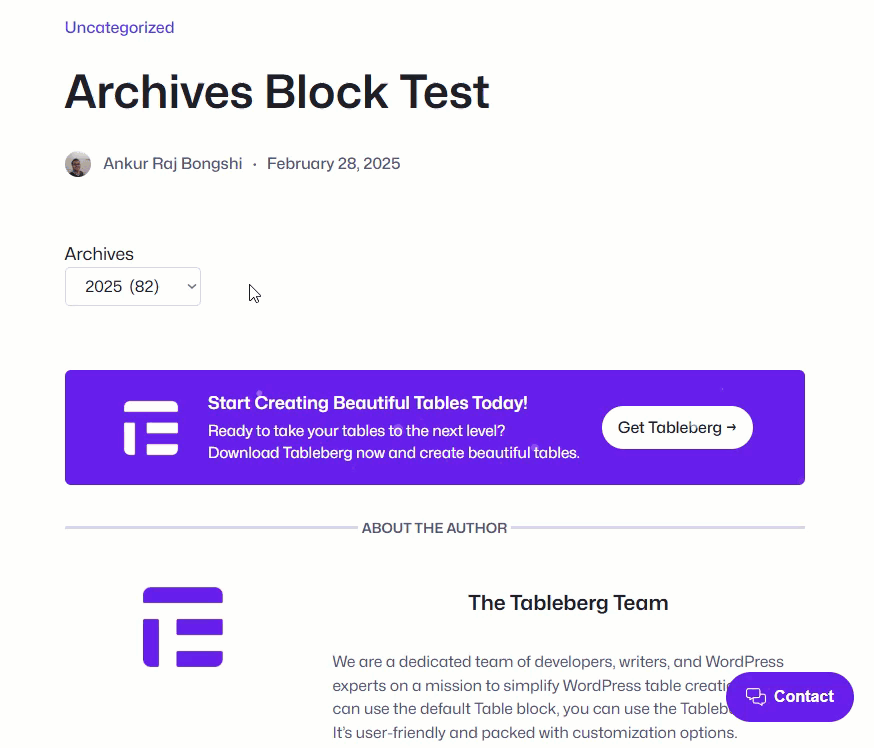
Visão geral do bloco de arquivos
O que é o Bloco de Arquivos?
O bloco de arquivos no WordPress é um bloco de conteúdo central projetado para o editor de blocos do WordPress Gutenberg. É um recurso interno que lista automaticamente suas postagens por data, semana, mês e ano.
Quais são os principais recursos do bloco?
Apesar de ser simples, o Bloco de Arquivos tem alguns recursos úteis que permitem personalizar a aparência do arquivo de postagens.
-
Grupo por: Você pode agrupar suas postagens por data, semana, mês e ano.
-
Exibição de lista ou menu suspenso: Você pode mostrar os links de arquivo como uma lista com marcadores ou um menu suspenso compacto.
-
Mostrar ou ocultar contagens de postagens: Você também pode mostrar ou ocultar a contagem de postagens.
-
Etiqueta de arquivos: Se você usar o estilo suspenso, poderá mostrar um rótulo acima do menu.
-
Opções básicas de estilo: Embora o Archives Block herde principalmente os estilos do seu tema, você tem algum controle sobre sua aparência.
Quais são os recursos da barra de ferramentas do bloco de arquivos?
Quando você insere o Bloco de Arquivos e clica nele no editor, uma barra de ferramentas é exibida acima dele.
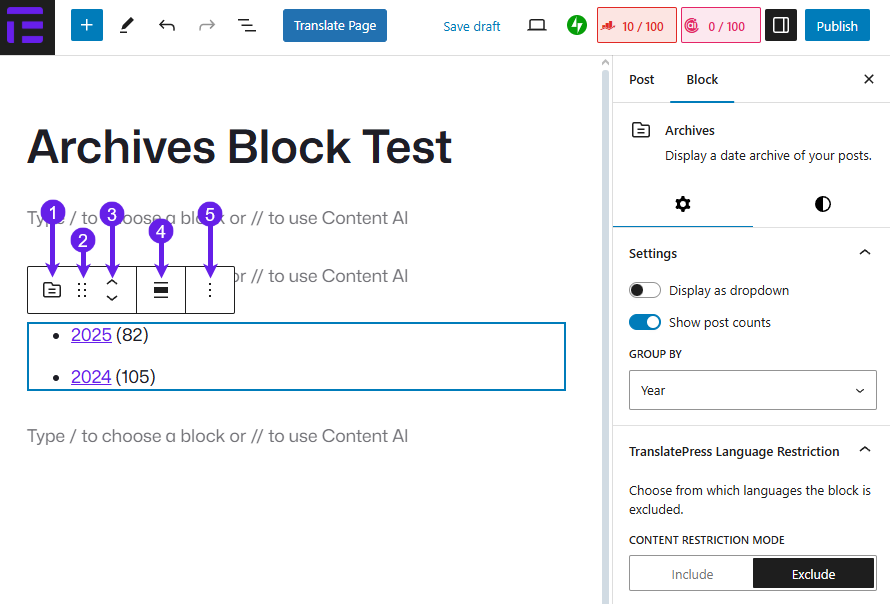
- Transformar para: Isso permite que você converta o Bloco de Arquivos em um tipo diferente de bloco, se necessário.
- Arraste o ícone (Mover): O ícone de arrastar (geralmente representado por uma grade de pontos) permite que você clique e arraste o Bloco de Arquivos para um local diferente em sua página.
- Mova as setas: Os botões de seta para cima e para baixo permitem que você mova o bloco para cima ou para baixo, um ponto de cada vez.
- Alterar o alinhamento: A ferramenta de alinhamento permite que você ajuste o alinhamento e a largura do Bloco de Arquivos na página.
- Mais opções (menu de reticências): O último ícone (três pontos) abre um menu suspenso com mais configurações e ações.
Considerações finais!
Então, é assim que você adiciona arquivos ao seu site. Vá em frente, adicione-os ao seu site e veja a diferença. Descubra onde ele funciona melhor em seu layout. Feliz Blogging!
Diga-me sua opinião na seção de comentários abaixo. Além disso, compartilhe este artigo com seus amigos usando os ícones sociais abaixo.
Leia mais!